Asenna sovellus uudelleen, jolloin DLL puuttuu virhe
- Wpcap.dll kuuluu WinPcap-ohjelmistoon ja voi aiheuttaa ongelmia, jos se puuttuu järjestelmästä.
- Virhe voi johtua DLL-tiedostoa käyttävän ohjelman ongelmista.

XASENNA NAPSAUTTAMALLA LATAA TIEDOSTOA
- Lataa ja asenna Fortect tietokoneellasi.
- Käynnistä työkalu ja Aloita skannaus löytääksesi DLL-tiedostoja, jotka voivat aiheuttaa tietokoneongelmia.
- Napsauta hiiren kakkospainikkeella Aloita korjaus korvata rikkinäiset DLL-tiedostot toimivilla versioilla.
- Fortectin on ladannut 0 lukijat tässä kuussa.
Monet Windows-käyttäjät valittavat Wpcap.dll ei löydy -virheestä, joka ilmestyy suoritettaessa tehtäviä, kuten sovellusten asennusta, käynnistystä tai sammuttamista jne. Joskus virhe voi esiintyä useissa muunnelmissa. Tämä opas on kuitenkin omistettu auttamaan sinua korjaamaan se.
Vaihtoehtoisesti voit tarkistaa asennus- ja korjausoppaastamme puuttuvat DLL-tiedostot Windows PC: ssä.
Miksi Wpcap.dll-tiedostoa ei löydy?
Jotkut tekijät, jotka voivat aiheuttaa Wpcap.dll: n puuttuessa tai ei löydy -virheen, ovat:
- Ohjelmaan liittyviä ongelmia – DLL-tiedostoon ei ehkä pääse käsiksi joidenkin taustalla olevien ongelmien vuoksi, jotka vaikuttavat sitä käyttävään ohjelmaan, jolloin Wpcap.dll puuttuu tai ei löydy.
- DLL-tiedosto on poistettu tai se on väärässä paikassa – On mahdollista, että käyttäjä vahingossa tai tahallaan poistaa DLL-tiedoston järjestelmästä, jolloin se puuttuu. Myös sen siirtäminen toiseen paikkaan voi estää sitä löytävänsä ohjelmat, jotka yrittävät käyttää sitä.
Nämä tekijät voivat vaihdella eri tietokoneissa olosuhteiden mukaan. Siitä huolimatta opastamme sinut läpi, kuinka voit korjata virheen ja saada järjestelmäsi toimimaan.
Mitä voin tehdä, jos Wpcap.dll-tiedostoa ei löydy?
Wpcap.dll on WinPcap-ohjelmistotiedosto, jonka on kehittänyt Riverbed Technology, Inc. Tiedostoa ei löydy -virhe voi aiheuttaa ongelmia sitä käyttävien ohjelmien kanssa, joten se on tärkeää korjata. Valitettavasti DLL-tiedostojen korjaaminen voi olla vaikeaa käyttäjille, joilla ei ole paljon tietoa tekniikasta.
Voit kuitenkin käyttää apuna erityisiä DLL-korjaustyökaluja. Siksi suosittelemme käyttämään tehokasta DLL korjaustyökalu ratkaista ongelmat, jotka johtuvat kolmansien osapuolien DLL-tiedostojen ja käyttöjärjestelmän yhteensopimattomuudesta.
Lisäksi se on helppokäyttöinen, eikä se vaadi aiempaa tietoa tai ammatillista kokemusta tekniikasta. Sinun tarvitsee vain käynnistää skannaus, niin se löytää ja korjaa puuttuvan tiedoston.
2. Asenna Npcap tai WinPcap uudelleen
- Napsauta hiiren vasemmalla painikkeella Aloitusvalikko, kirjoita Ohjauspaneelija käynnistä se.
- Vuonna Ohjauspaneeli, valitse Ohjelmat ja ominaisuudet.
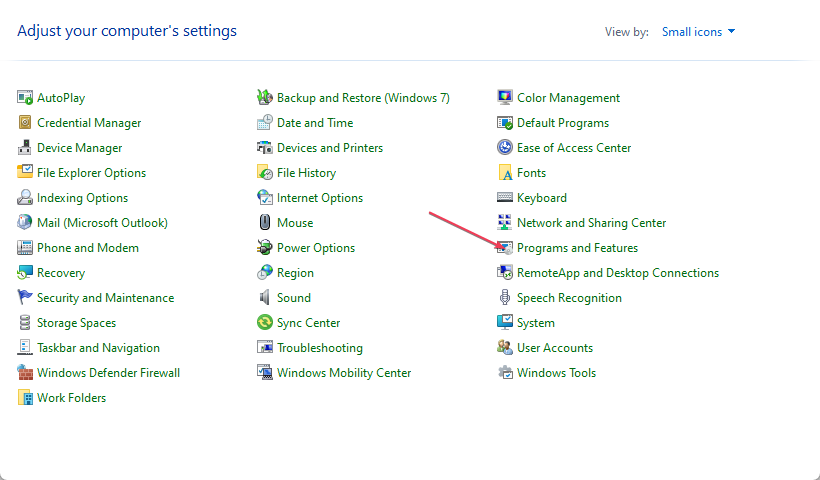
- Valitse sitten Npcap sohjelmisto ja napsauta Poista asennus. Poista se noudattamalla asennuksen poistoohjelman ohjeita.
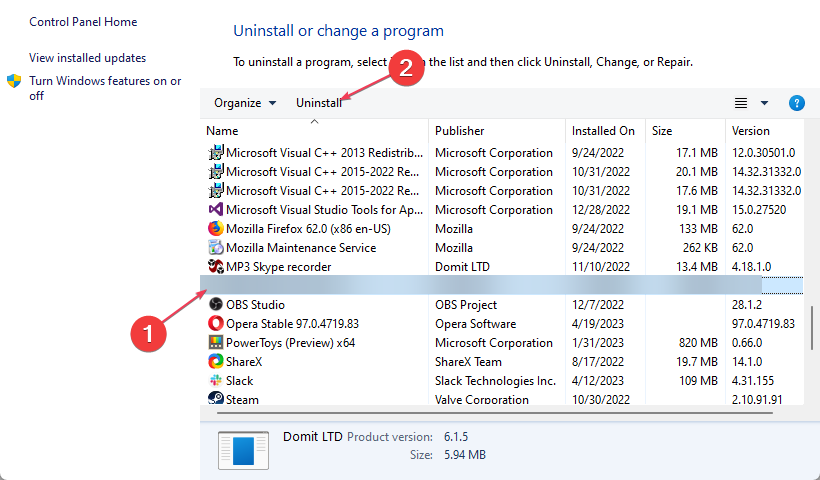
- Mene nyt kohtaan virallinen lataussivusto ladata uudelleen Npcap: Windows Packet Capture Library.
- Kaksoisnapsauta ladattua tiedostoa ja asenna sovellus noudattamalla asennusohjelman ohjeita.
Kun sovellus on asennettu uudelleen, kaikki odottavat ongelmat, jotka johtavat DLL: n puuttumiseen, tulee korjata. Myös vanhempien Windows-versioiden pitäisi ladata WinPcap. Ncpcap on tarkoitettu yksinomaan Windows 10/11:lle.
- Korjaus: Windows-päivitys epäonnistui 0x4005(16389) -virheellä
- MSVCP140_1.dll ei löytynyt: 6 tapaa korjata tämä virhe
Lopuksi, saatat olla kiinnostunut oppaastamme paras korruptoituneiden tiedostojen korjausohjelmisto Windowsille.
Jos sinulla on lisäkysymyksiä tai ehdotuksia, laita ne ystävällisesti kommenttiosioon.
Onko sinulla edelleen ongelmia?
Sponsoroitu
Jos yllä olevat ehdotukset eivät ratkaisseet ongelmaasi, tietokoneessasi saattaa esiintyä vakavampia Windows-ongelmia. Suosittelemme valitsemaan all-in-one-ratkaisun, kuten Fortect korjata ongelmat tehokkaasti. Asennuksen jälkeen napsauta vain Näytä&Korjaa -painiketta ja paina sitten Aloita korjaus.


